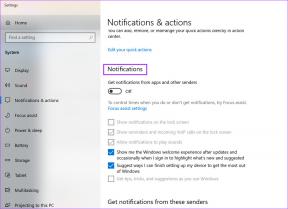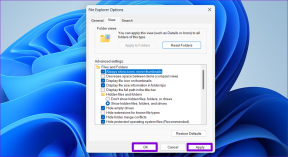Samsung Galaxy Cihazlarda Odak Modu Nedir?
Çeşitli / / November 29, 2021
Bir akıllı telefonun zamanımızın en büyük dikkat dağıtıcısı olduğu bir sır değil. İster Yoga yapıyor olun, ister yarınki sınava çalışıyor olun, tek bir bildirim veya pazarlama çağrısı sizi rahatsız edebilir. Bildiğiniz bir sonraki şey, Instagram'da 20 dakika gezinmek. Samsung, bir parçası olan Odak modu ile bir çözüm ekledi Google Dijital Denge Android 10'da araç seti.

Bu özellik, kullanıcıların sosyal medya güncellemeleri veya e-posta bildirimleri gibi dikkat dağıtıcı unsurları bir süreliğine kapatmasına olanak tanır, böylece işleri kesintiye uğratmadan halledebilirsiniz.
Google'ın Dijital Dengesi, telefon bağımlılığını engellemek için harika bir araç seti sunar. Odak modu eklentisi ile, genellikle dikkatinizin dağılmasına neden olan uygulamaları tanımlayabileceksiniz ve Odak modunu etkinleştirmek, modun etkin olduğu tüm süre boyunca bunları etkin bir şekilde duraklatır. Bu, herhangi bir bildirim almayacağınız ve bu belirli uygulamaları kullanamayacağınız anlamına gelir.
Odak modu ilk olarak 2019'da Google I/O'da duyuruldu ve Samsung dahil çoğu OEM, Android 10 güncellemesiyle bu işlevi uyguladı. Odak modunu Samsung cihazında nasıl etkili bir şekilde kullanacağınızı merak ediyorsanız, daha fazlasını öğrenin.
Ayrıca Guiding Tech'de
Samsung Cihazlarda Odak Modu Nerede?
Belirtildiği gibi, Odak modu Dijital Dengenin bir parçasıdır. Tekdüzelik için aynı menüye entegre edilmiştir. Samsung ayrıca, bildirim merkezinden modu açmak/kapatmak için hızlı bir geçiş sunar.
Bildirim panelini aşağı indirin ve Odak modu geçişini arayın. Orada değilse, düzenle simgesine dokunun ve bildirim çubuğuna Odak modu geçişini ekleyin.


Odak modu geçişine uzun basın ve sizi Ayarlar uygulamasındaki Dijital Denge menüsüne götürecektir. Aşağı kaydırdığınızda, Çalışma zamanı ve Ben zamanı gibi birkaç yerleşik modla Odak modunu fark edeceksiniz.
Odak Modunu Ayarlayın ve Kullanın
Tahmin edebileceğiniz gibi, Odak modu için varsayılan adları kullanabilir veya + simgesine dokunup bir tane oluşturabilirsiniz. Samsung cihazlarında Odak modunu kurmak ve kullanmak için aşağıdaki adımları izleyin.
Aşama 1: Samsung cihazında Ayarlar uygulamasını açın, Dijital Denge menüsüne gidin.
Adım 2: Odak moduna ilerleyin ve Çalışma süresine dokunun.

Aşama 3: Ayrıca Çalışma Süresi, Sabah Rutini vb. gibi yeni bir mod oluşturabilirsiniz.
4. Adım: Çalışma süresi modu, Odak modu sırasında kullanabileceğiniz altı varsayılan uygulamayla birlikte gelir. En alttaki Düzenle düğmesine dokunun.

Adım 5: Odak modu sırasında erişmek istediğiniz uygulamaları seçin ve diğer dikkat dağıtıcı uygulamaları listeden bırakın.
6. Adım: Alttan vurun ve hepiniz gitmeye hazırsınız.

7. Adım: Benzer şekilde, birden çok mod oluşturabilir ve her birini uygulamalar listesinden özelleştirebilirsiniz.
Artık menüden çeşitli Odak modları oluşturduğunuza göre, bunları harekete geçirme zamanı.
Başlamak istediğiniz moda gidin ve en alttaki Başlat'ı seçin. Şimdi ana ekrana dönün ve ana ekranda ve uygulama çekmecesinde yalnızca seçilen uygulamaları göreceksiniz.
Odak Modunu Bitir
İşleri yaptıktan sonra, Ayarlar > Dijital Denge > Odak Modu'na gitmeniz > çalışan Odak modunu seçmeniz ve alttaki Odaklanmayı Sonlandırma moduna tıklamanız gerekir.
Geçerli Odak modunun canlı durumunu, başlangıç zamanı ve toplam odaklanılan dakikalarla birlikte göreceksiniz.


Odak modu için Bitir düğmesine bastığınızda, cihaz, Odak modundayken almış olabileceğiniz bildirimleri ve Me süresi ile bir özet sunacaktır.
Odak Modunu Düzenle
Odak modu sırasında belirli bir uygulamaya erişmek istiyorsanız, gizli uygulamayı kullanmak için mutlaka Odak modunu sonlandırmanız gerekmez. Samsung bu gibi durumlar için temiz bir çözüm sunuyor.
Ayarlar menüsünden Odak moduna gidin ve Odak modu sırasında kullanılabilecek uygulamaların sayısını göreceksiniz. Üzerine dokunun ve listeye daha fazla uygulama ekleyin.
Ayrıca Guiding Tech'de
Odak Modu, Rahatsız Etmeyin modundan nasıl farklıdır?
Birçok kullanıcı Odak Modunu aşağıdakilerle karıştırır: Rahatsız etmeyin ve çoğu zaman ikincisini tercih edin. Temel fark, Rahatsız Etmeyin tüm telefonu sustururken Odak Modu, Slack ve Slack gibi önemli uygulamalar için kapıyı açık bırakır. Gmail. Odak modu, standart Rahatsız Etmeyin modundan daha güçlü, özelleştirilebilir ve kullanışlıdır.
Odak Modunu Sil
Herhangi bir noktada oluşturulan Odak modunu menüden silebilirsiniz.
Ayarlar uygulamasını açın ve Dijital Denge > Odak Modu'na gidin > kaldırmak istediğiniz modu seçin. Aşağıdaki menüde sağ üst köşedeki üç noktalı menüye dokunun ve Sil modunu seçin.

Ayrıca Guiding Tech'de
Dikkati Dağıtmayan Bir Ortamın Keyfini Çıkarın
Odak modu, telefonda uygulama kullanımını azaltmak için sağlam bir Dijital Denge işlevinin üzerine hoş bir ektir. Samsung cihazında Odak modunu keşfetmekle meşgulken ekran süresini, uygulama kullanımını, cihaz kilit açma istatistiklerini ve daha fazlasını ayarlamak için Dijital Denge seçeneklerini kontrol etmeyi unutmayın.
Sıradaki: Güvenli Klasör, Samsung Galaxy cihazlarında da kullanışlı bir eklentidir. Bununla ilgili her şeyi bulmak için aşağıdaki gönderiyi okuyun.